Windows Server 2012 の adprep は AD DS サービスに統合されたので特に意識しないでも勝手にスキーマの拡張がされるようになりました。
ではなぜ今まではそのようなことをしなかったのか?
このディスカッションをしたことにより、理由がわかりました(と思う)ので記述しておきます。
まず、ドメインには必ずGCが存在します。このGCにはフォレスト内の全ドメインパーティションの部分レプリカ(全ドメインの全オブジェクトが対象だが一部の属性項目だけを持つ)が含められています。
Windows Server 2012 の adprep は AD DS サービスに統合されたので特に意識しないでも勝手にスキーマの拡張がされるようになりました。
ではなぜ今まではそのようなことをしなかったのか?
このディスカッションをしたことにより、理由がわかりました(と思う)ので記述しておきます。
まず、ドメインには必ずGCが存在します。このGCにはフォレスト内の全ドメインパーティションの部分レプリカ(全ドメインの全オブジェクトが対象だが一部の属性項目だけを持つ)が含められています。
Windows Server 2012 になって、機能レベルがどのようになったかを調べました。
そもそも、今まではドメイン及びフォレストの機能レベルに関しては一旦あげてしまったら元に戻すことはできないとなっていました。しかし、Windows Server 2008 R2 より条件付きですがその制限が解除されました。
では Windows Server 2012 ではどのようになったのか?
Understanding Active Directory Domain Services (AD DS) Functional Levels
これを見ると、わかりますが図にしてみました。
System Center 2012 Virtual Machine Manager SP1 でのベアメタル展開をしましたので記述しておきます。VMM では環境構築後にノードのスケールアウトを行う際の自動化ができます。そのテクノロジとしてベアメタル展開が用意されています。
その概要は次の通り。
海外のブログに
Windows Server 2012 Hyper-V Best Practices (In Easy Checklist Form)
がありましたので、これを参考にまとめてみました。
下記に書かれていることは基本的に、紹介したブログに書かれていることですが、完全な翻訳ではありませんので私の主観も混じっています。是非、本家のブログも参考にしてください。
Windows Server 2012 Hyper-V のベスト・プラクティス~その1
物理NIC編
TCP Chimney オフロード のステータス表示
netsh int tcp show globalTCP Chimney オフロードの拒否設定
netsh int tcp set global chimney=disabled
ping <IPアドレス> –f –L 8000
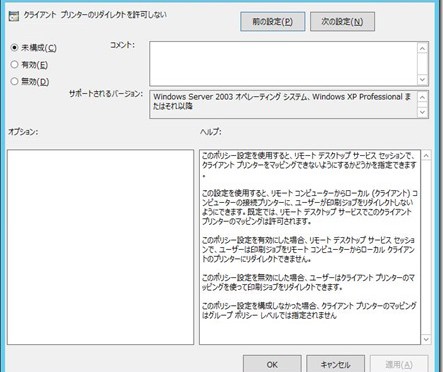
海外のブログに
Windows Server 2012 Hyper-V Best Practices (In Easy Checklist Form)
がありましたので、これを参考にまとめてみました。
下記に書かれていることは基本的に、紹介したブログに書かれていることですが、完全な翻訳ではありませんので私の主観も混じっています。是非、本家のブログも参考にしてください。
Hyper-V ホスト編
· Update List for Windows Server 2012 Hyper-V: http://social.technet.microsoft.com/wiki/contents/articles/15576.hyper-v-update-list-for-windows-server-2012.aspx
· List of Failover Cluster Hotfixes: http://social.technet.microsoft.com/wiki/contents/articles/15577.list-of-failover-cluster-hotfixes-for-windows-server-2012.aspx
次のKBについて調べてもらったことがありましたので備忘録として載せておきます。
KB968102「DFSR が有効に設定されている共有フォルダに Excel ファイルを上書き保存した場合にファイルが消失することがある」
Windows Server 2008 R2、Windows Server 2008、または Microsoft Windows Server 2003 R2 で、DFS Replication (DFSR) が有効に設定されている共有フォルダー上の Excel など一時ファイルを利用するアプリケーションのファイルを開き、上書き保存を実施した場合に、オリジナルのファイルが消失し、一時ファイルのみが残されることがあります。
この現象は、DFSR による複製処理と Excel などによるファイルの上書き処理が、干渉するために発生します。
ポイントをまとめると・・・。
この問題は、ファイルサーバー上の Excelファイルを直接開いて編集し、保存しようとするときに発生するようです。Excelファイルをクライアントコンピュータにダウンロードし、手元で編集してファイルサーバーにアップするのであれば、問題ありません。
なぜこの問題が発生するのかというと・・・。
Excel は次のようにファイルの上書き保存を実施します。
一方、DFSR はファイルに加えられた変更を複製するために、一時ファイルと元ファイルの両ファイルに対するハンドルを確保します。これにより一時ファイルがDFSRに占有され、使用中となるため、Excel はファイル保存の操作を正常に終えることができず、最終的には元ファイルが削除され、一時ファイルのみが残ってしまう状態となります。
ただし、この問題は Excel 2003 以前のバージョンでは発生するものの、Excel 2007 以降では発生しないとのこと。Excel 2007 以降の一時ファイルは既定で DFSR の複製対象外となるため、一時ファイルがロックされることはないからです。
ちなみに、DFSRでの複製対象外となるファイルは下記のとおりです。
(下記サイトから抜粋)
http://technet.microsoft.com/ja-jp/library/cc772778.aspx
Excel 2007 以降の一時ファイルは「一時ファイル属性が設定されているファイル」に該当します。
まあ・・・あまり一時ファイルをDFSRで複製する必要は無いとは思いますが、もし複製したければ、robocopyを使っていちいち一時ファイル属性を外すしかないという話が
http://blogs.technet.com/b/jpntsblog/archive/2010/05/07/dfs.aspx
にありました。
最近購入した書籍の紹介をします。
まずはこちらになります。
プロが教える Windows Server 2012システム管理
Windows Server 2012 をこれから始める方にはもってこいの書籍ですね。かなりわかり易く初心者でも入り込めるように書かれています。まずはこれで勉強して次は山内さんが書かれたテクノロジ入門とう流れがいいような気がします。
また、この書籍の執筆者もMVP取得者やMCTというそうそうたる面子です。お勧めの一冊。
次はこちら。
【改訂新版】 Windows PowerShell ポケットリファレンス
これは以前お世話になった牟田口さんの書籍ですね。今後 Windows 管理者は PowerShell を使用した操作が絶対に必要になります。なぜなら、アプリケーションが PowerShell ベースで作られているからです。例えば、 System Center 2012 等は GUI でできることは PowerShell で必ずできます。しかし、逆は出来ないことがあります。私の最も苦手な分野ですが、バイブルとして持っている必要性は感じますね!
ということで、これらの本はお勧めです。
今回は VMM から Hyper-V Cluster 構成を行ってみました。
そもそも、System Center 2012 VMM よりこの機能はありました。そうです、ありましたが実は日本語環境では動かなかったのです!
なんとKBも出ています。なんともまあ、大人の事情でできるとは言っていませんでした。あくまでも機能がありますと(笑)
“Install cluster” job fails with Error 25310 when using the Japanese version of System Center 2012 Virtual Machine Manager
http://support.microsoft.com/kb/2685730/ja?wa=wsignin1.0
しかし、SC2012SP1 では問題なく動くということを聞きましたのでテストしてみました。
VMM コンソールより [ファブリック] を選択し、ラベルの作成から [Hyper-V] クラスターを選択します。
はい、意外と知らない方が多いので備忘録として載せておきます。
まずはKBが出ていたのでこちらをご覧ください。
System Center Virtual Machine Manager 2008 R2 または System Center 2012 Virtual Machine Manager で管理しているフェールオーバー クラスター、ホスト、仮想マシンの設定や構成を、フェールオーバー クラスター マネージャーや Hyper-V マネージャーから変更すると、データの不整合が発生する場合がある
http://support.microsoft.com/kb/2810814
要するに、VMM 以外のコンソールを使用して仮想マシンの設定変更を行うと、VMM データベースにその変更内容が更新されずに不整合が起こることがあります。
それを修復するには、いったん Hyper-V や Cluster をアンインストールして再参加させる必要があります。
よって、仮想マシンの設定変更は必ず、VMM コンソールから行うようにしましょう!